Win10专业版将鼠标左键和右键对调的技巧
Win10专业版将鼠标左键和右键对调的技巧由系统天地率先分享!
最近一些用户问小编在Win10专业版系统中,该如何将鼠标的左键和右键对调,可以点击左键弹出菜单,点击右键选定目标!由于有的用户惯用左手使用鼠标,如果可以这样的设置的话能够使用户使用起来更加的顺畅。下面小编就给大家分享下Win10专业版系统中鼠标左右对调的方法。
解决方法:
1、按下“Win+i”组合键打开“设置”,点击【设备】;
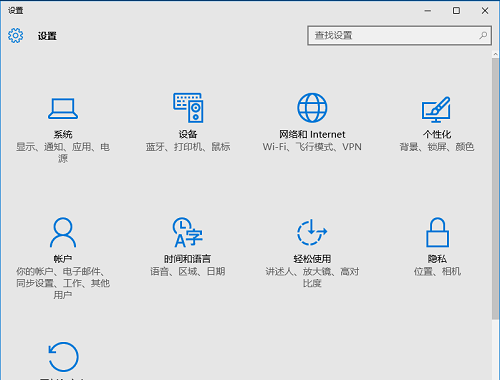
2、在设备界面左侧单击“鼠标和触摸板”;
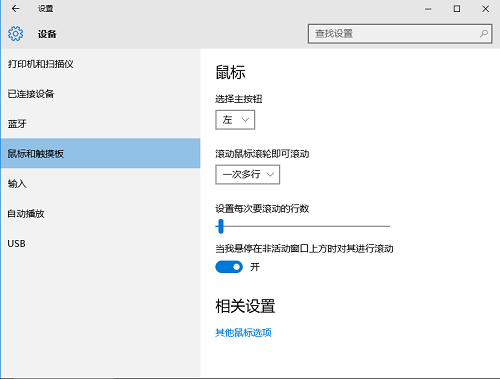
3、在右侧可以看到鼠标选项,然后在“选择主按钮”下拉菜单中选择“右”即可,选定之后立即生效。
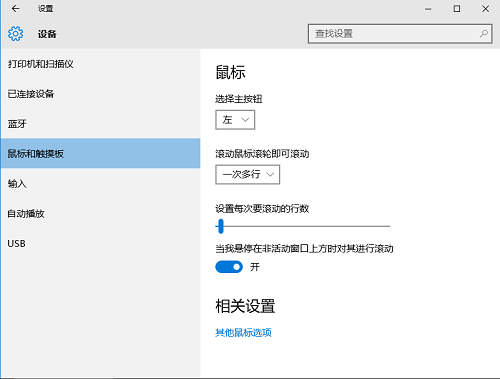
以上就是系统天地小编今天给大家带来的Win10专业版如何将鼠标的左键和右键对调的操作技巧,希望对大家能有所帮助。更多更详尽的系统教程,尽在系统部落。如果以上的教程,还不能解决你电脑碰到的问题的话,建议你重装下系统,以免给你的工作生活带来不便。系统天地小编也给你推荐:Win10系统下载,希望能对你有所帮助。










 苏公网安备32032202000432
苏公网安备32032202000432